[Kostenlos] iPhone Daten wiederherstellen nach Werkseinstellung ohne Backup
Vielleicht haben Sie versehentlich alle Inhalte und Einstellungen von Ihrem iOS-Gerät gelöscht und dabei wichtige Daten verloren. Was tun, wenn kein Backup vorhanden ist? Können Sie Ihre iPhone-Fotos nach einer Werkseinstellung ohne Backup wiederherstellen?
Dieser Leitfaden stellt Ihnen die besten Methoden vor, um Fotos auf Ihrem iPhone nach einer Werkseinstellung ohne Backup zurückzuholen.
Teil 1: Ist eine Foto-Wiederherstellung nach Werkseinstellung ohne Backup möglich?
Falls Sie nach dem Zurücksetzen Ihres iOS-Geräts keine Backups der gelöschten Daten besitzen, könnte die Wiederherstellung der verlorenen Inhalte schwierig werden. In diesem Fall können Sie entweder den Apple-Support kontaktieren oder Drittanbieter-Tools zur Datenrettung ausprobieren, um Ihre verlorenen Daten zurückzuerhalten.
Teil 2: Kostenlose Methoden zur Wiederherstellung von Fotos nach Werkseinstellung
Nachfolgend finden Sie mehrere effektive Möglichkeiten, um Fotos nach einer Werkseinstellung Ihres iPhones ohne Backup wiederherzustellen.
Methode 1: Prüfen Sie den versteckten „Zuletzt gelöscht“-Ordner auf iCloud.com
Sie können die iCloud.com-Funktion nutzen, um auf verlorene Dateien zuzugreifen, sofern Sie sich am Computer mit derselben Apple-ID angemeldet haben, die auf Ihrem iOS-Gerät verwendet wurde. iCloud enthält einen versteckten Ordner, in dem sich Dateien befinden könnten, die während des Zurücksetzens verloren gingen.
So können Sie Ihre iPhone-Fotos nach Werkseinstellung ohne Backup wiederherstellen:
- Öffnen Sie iCloud.com und geben Sie Ihre Apple-ID-Zugangsdaten ein. Gehen Sie zur iCloud-Startseite und klicken Sie anschließend auf das „Fotos“-Symbol.
- Tippen Sie auf das Seitenleisten-Symbol und anschließend auf „Seitenleiste anzeigen“, um versteckte Dateien einzusehen. Klicken Sie danach auf „Ausgeblendet“, um versteckte Dateien anzuzeigen.
Methode 2: Kontaktieren Sie den Apple-Support zur Wiederherstellung über den iCloud-Server
Eine weitere Möglichkeit, Fotos nach einer Werkseinstellung ohne Backup zurückzuholen, besteht darin, den Apple-Support zu kontaktieren. Besuchen Sie die Apple-Support-Website, schildern Sie Ihre Situation, und die Mitarbeiter helfen Ihnen möglicherweise kostenlos, die verlorenen Fotos wiederherzustellen.
Methode 3: Kostenlose Testversionen von Datenrettungssoftware verwenden
UltData iPhone Data Recovery bietet ebenfalls eine ausgezeichnete kostenlose Testversion, mit der Sie verlorene Daten scannen und in der Vorschau anzeigen lassen können. Das Programm punktet mit hoher Scangeschwindigkeit und stellt die verlorenen Daten bei gleichbleibender Qualität wieder her.
Wichtige Funktionen:
- Ermöglicht kostenlose Wiederherstellung von Fotos nach einer Werkseinstellung ohne Backup.
- Einfach zu bedienende Benutzeroberfläche.
- Kompatibel mit Mac und Windows.
- Unterstützt alle iOS-Versionen.
- Schnelle Scangeschwindigkeit.
- Bietet praktische Vorschau-Funktion vor der Wiederherstellung.
So stellen Sie Fotos nach einer Werkseinstellung ohne Backup mit UltData iPhone Data Recovery wieder her:
- Laden Sie UltData für iPhone herunter und installieren Sie die Software auf Ihrem Computer. Klicken Sie anschließend auf das Symbol „iPhone/iPad Data Recovery“ und verbinden Sie Ihr iOS-Gerät mit dem Computer.
- Klicken Sie auf das „Scannen“-Symbol, um den Scanvorgang für verlorene Daten zu starten. Dieser Vorgang dauert nur wenige Augenblicke.
- Sobald Sie die verlorenen Daten in der Vorschau überprüft haben, klicken Sie auf das „Wiederherstellen“-Symbol, um Ihre verlorenen Fotos auf dem iOS-Gerät zurückzuholen.
Teil 3: Wie kann man Fotoverlust nach einer Werkseinstellung vorbeugen?
Bevor Sie alle Inhalte und Einstellungen Ihres iOS-Geräts löschen, sollten Sie sicherstellen, dass Ihre Fotos geschützt sind. Hier zeigen wir Ihnen, wie das gelingt.
1. Aktivieren Sie iCloud-Fotos vor dem Zurücksetzen
Bevor Sie alle Inhalte und Einstellungen auf Ihrem iOS-Gerät löschen, sollten Sie sicherstellen, dass die Funktion „iCloud-Fotos“ aktiviert ist. Dadurch werden Ihre Bilder gesichert, und Sie verlieren keine wichtigen Fotos bei der Zurücksetzung auf die Werkseinstellungen.
- Öffnen Sie die Einstellungen auf Ihrem iPhone und melden Sie sich bei iCloud an.
- Tippen Sie auf „Fotos“.
- Aktivieren Sie anschließend die Option „Dieses iPhone synchronisieren“, um alle Fotos automatisch in iCloud zu sichern.
2. Nutzen Sie eine Datenrettungssoftware zur Sicherung Ihrer Daten
UltData iPhone Data Recovery ist ebenfalls eine hervorragende Lösung, um Ihre wichtigen iOS-Daten vor einem Zurücksetzen zu sichern. Die Software überzeugt durch eine einfache Benutzeroberfläche, sodass auch unerfahrene Anwender problemlos ein Backup erstellen können.
Wie sichert man iOS-Daten mit UltData iPhone Data Recovery?
- Laden Sie UltData iPhone Data Recovery herunter und installieren Sie es auf Ihrem Computer. Klicken Sie anschließend auf das Symbol „Backup & Wiederherstellen“.
- Verbinden Sie Ihr iOS-Gerät mit dem Computer und klicken Sie auf „Start“, um die Datensicherung zu beginnen. Sobald das Backup abgeschlossen ist, informiert UltData iPhone Data Recovery Sie darüber. Um die gesicherten Dateien anzuzeigen, klicken Sie anschließend auf das Symbol „Backup-Dateien anzeigen“.
- Sie können die gesicherten Dateien scannen, indem Sie auf „Wiederherstellen“ klicken. Danach sehen Sie eine Vorschau der Daten. Abschließend klicken Sie auf „Auf Computer wiederherstellen“ oder „Auf Gerät wiederherstellen“, um die Daten entsprechend zu sichern.
Fazit
In diesem Beitrag zeigen wir Ihnen effektive Methoden, wie Sie iPhone Daten wiederherstellen nach Werkseinstellung ohne Backup können. Sie können den versteckten Ordner in iCloud prüfen oder den Apple-Support um Hilfe bitten. Besonders empfehlenswert ist jedoch die Nutzung von UltData iPhone Data Recovery. Diese Software ermöglicht es Ihnen, die verlorenen Bilder kostenlos in der Vorschau anzusehen. Darüber hinaus können Sie mit UltData iPhone Data Recovery alle Daten Ihres iOS-Geräts auf dem Computer sichern und somit künftig einem Datenverlust bei der Werkseinstellung vorbeugen.
Sprechen Sie Ihre Meinung
Ähnliche Artikel
Alle Themen


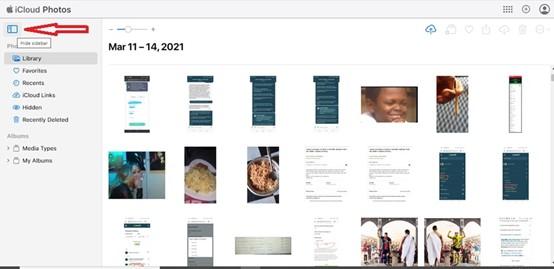





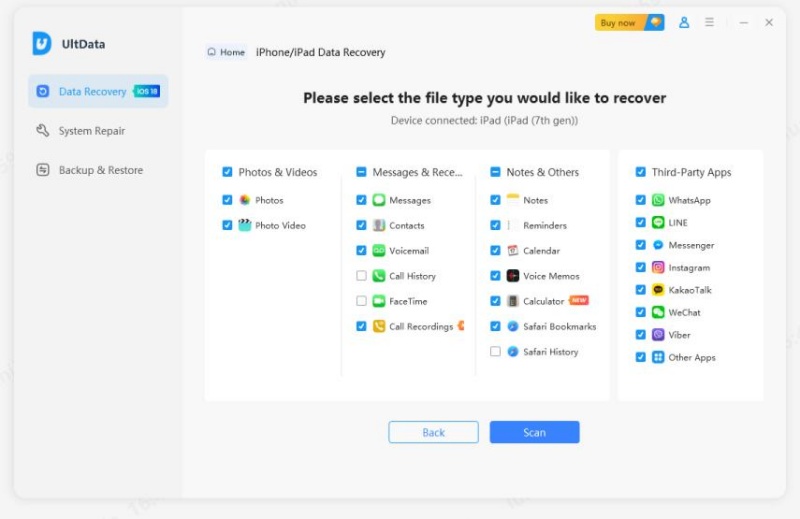
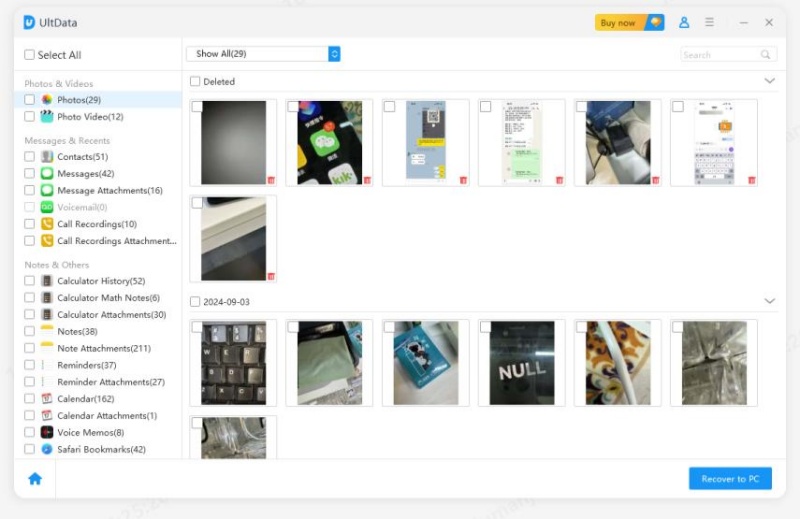

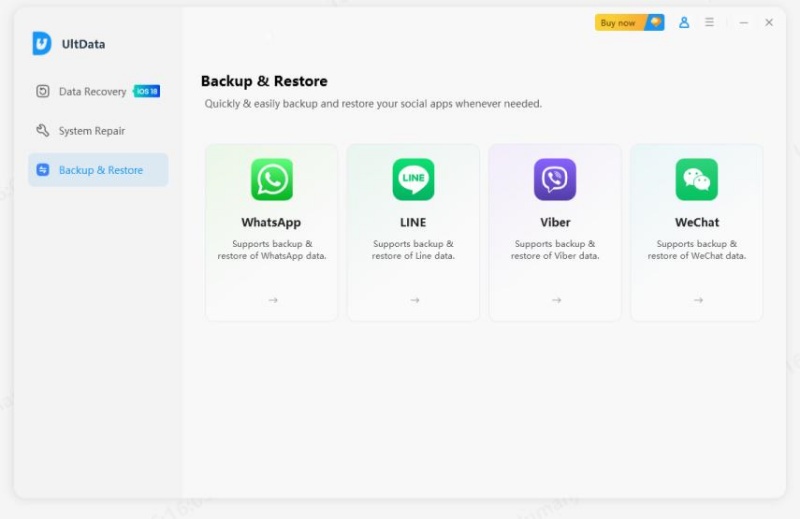
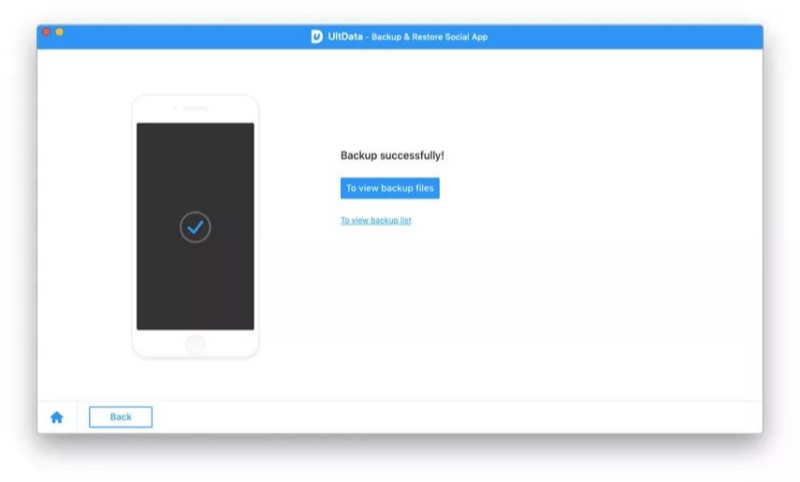
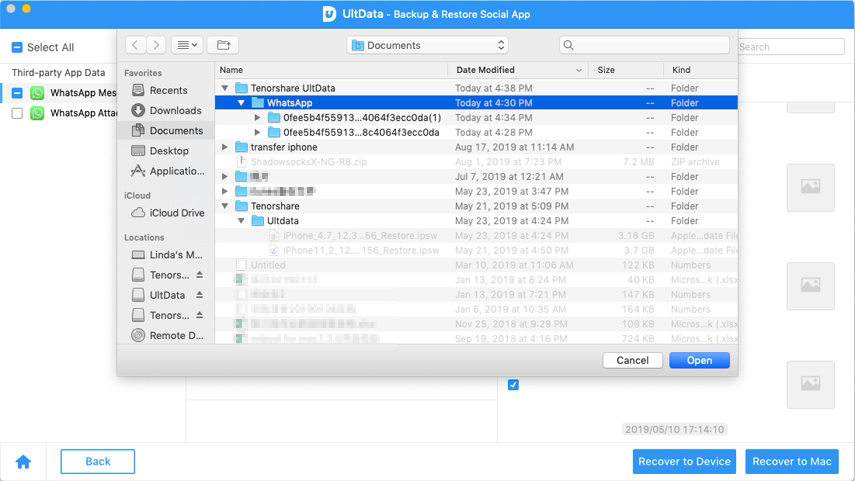

Von Johanna Bauer
2025-03-28 / iPhone Daten Tipps
Jetzt bewerten!